Wanneer ASUS Armoury Crate uw RAM niet detecteert, wordt het synchroniseren van de levendige RGB-verlichting met uw pc-componenten een uitdaging, wat uw algehele installatie-ervaring verslechtert. Gelukkig zijn er verschillende uitvoerbare stappen die u kunt nemen om dit probleem snel op te lossen.
Problemen met de RAM-detectie van ASUS Armoury Crate oplossen
1. RGB-toepassingen opnieuw installeren
Opnieuw beginnen met RGB-software kan vaak detectieproblemen oplossen. Volg deze stappen:
- Klik op de Startknop en selecteer Instellingen .
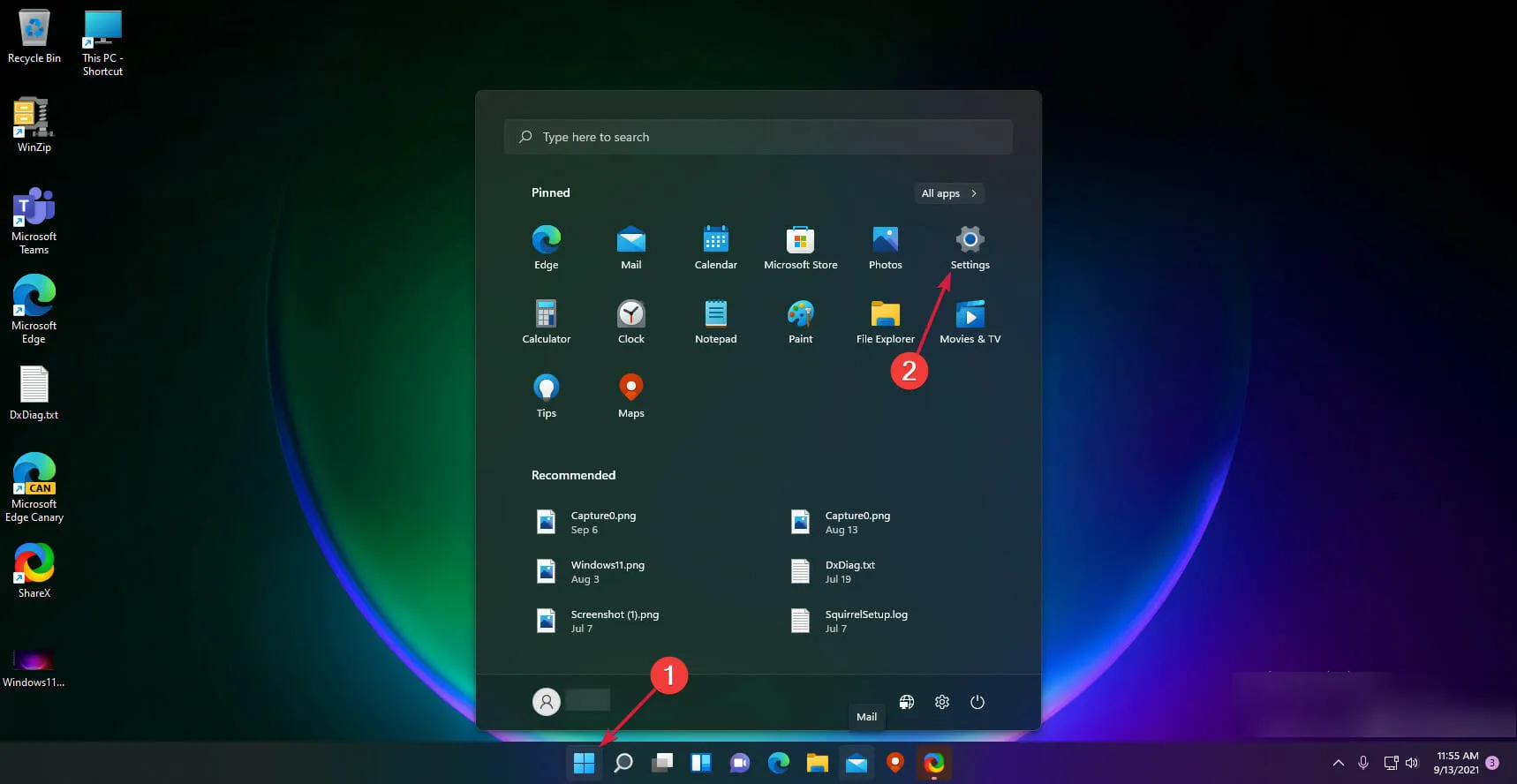
- Ga naar Apps en kies vervolgens Geïnstalleerde apps .
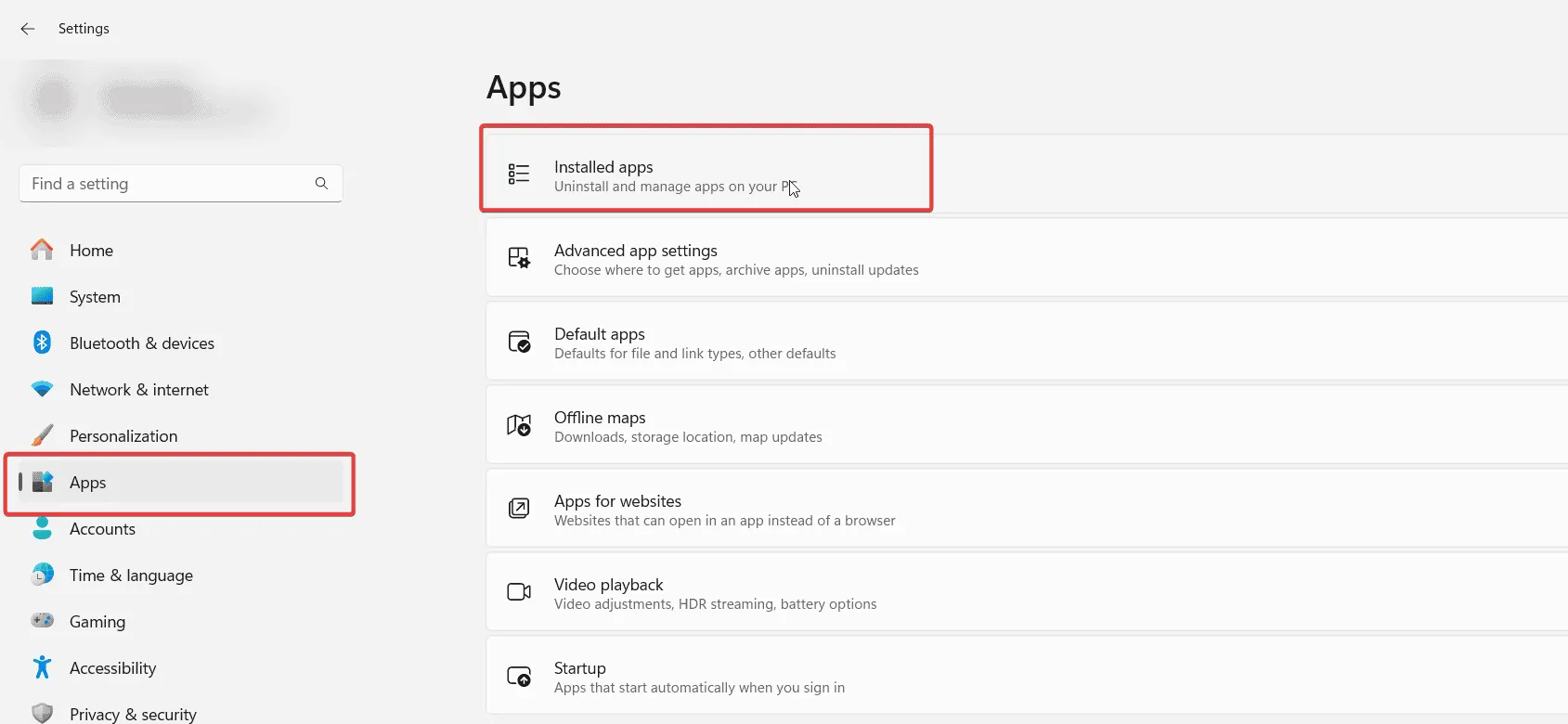
- Verwijder alle RGB-software door op de drie puntjes naast elk programma te klikken en Verwijderen te selecteren .
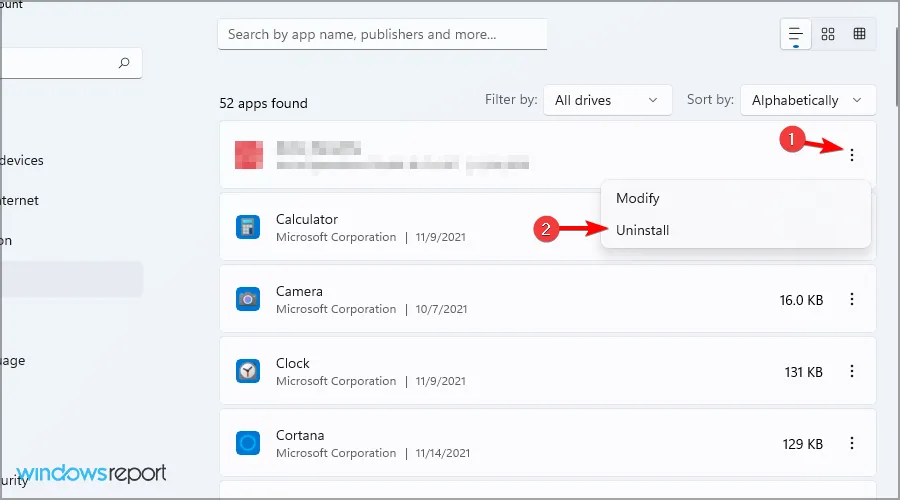
- Nadat u de software hebt verwijderd, schakelt u uw pc uit en haalt u de stekker uit het stopcontact.
- Wacht een minuut voordat u het systeem opnieuw aansluit en inschakelt.
- Installeer de benodigde RAM RGB-software opnieuw, samen met eventuele vereiste plug-ins.
- Als u iCUE gebruikt, zorg er dan voor dat u de functie Volledige softwarecontrole inschakelen activeert .
- Download en installeer ten slotte ASUS Armoury Crate.
Sommige gebruikers stellen voor om Armoury Crate gewoon opnieuw te installeren en de updates door het programma te laten verwerken. Dit kan ook effectief zijn, dus probeer deze optie gerust.
2. Schakel over naar Aura Sync als alternatief
Als de problemen aanhouden, overweeg dan om over te stappen op Aura Sync. Dit biedt vaak een stabielere ervaring:
- Verwijder nogmaals alle bestaande RGB-software.
- Bezoek de Aura Sync-downloadpagina om de zelfstandige software te downloaden.
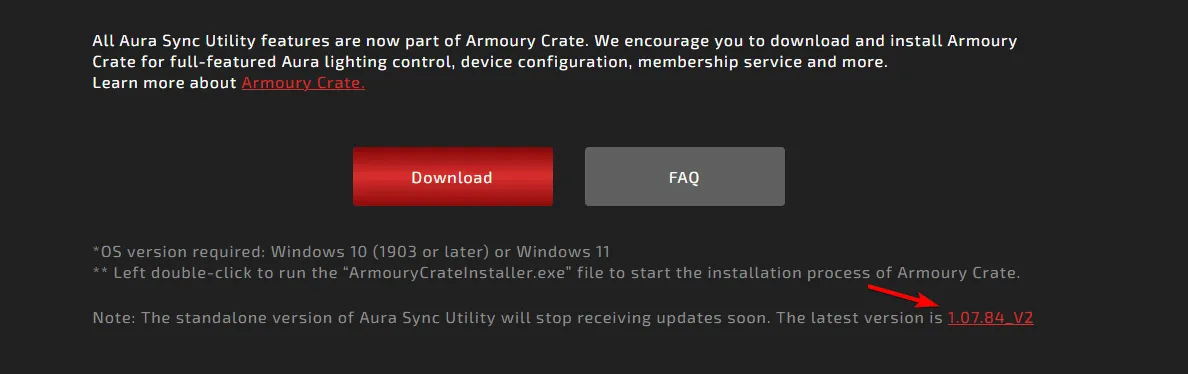
- Pak de gedownloade bestanden uit en installeer eerst de LightingService vanuit de map Lighting_Control door het bestand AuraServiceSetup uit te voeren .
- Ga naar de map Verlichtingsregeling en voer daar het installatiebestand uit.
- Controleer na de installatie of het probleem met de RAM-detectie is opgelost.
3. Reset uw BIOS-instellingen
Soms kunnen de BIOS-instellingen de RAM-detectie beïnvloeden. Een nieuwe reset kan dit verhelpen:
- Start uw pc opnieuw op.
- Blijf tijdens het opstarten op F2of drukken Delom het BIOS te openen.
- Zoek de instellingsoptie om de standaardwaarden te laden, bevestig en start uw computer opnieuw op.
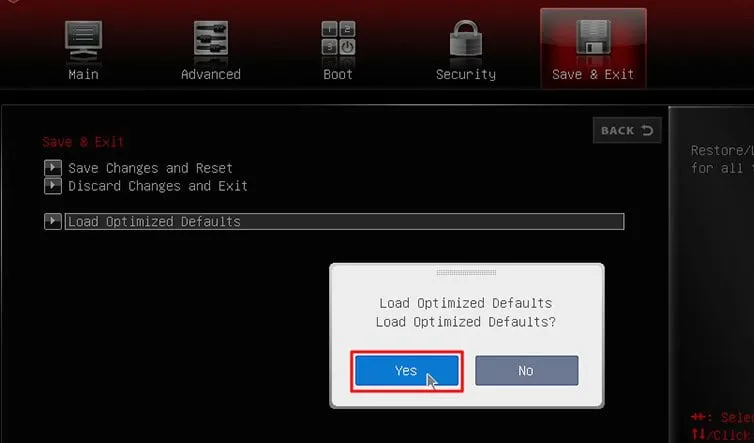
4. Werk uw BIOS bij
Door uw BIOS up-to-date te houden, kunt u compatibiliteitsproblemen oplossen:
- Ga naar het BIOS om te controleren of er een update beschikbaar is voor uw ASUS-moederbord.
- Raadpleeg de handleiding van het moederbord voor gedetailleerde update-instructies.
- U kunt ook ASUS Armoury Crate zelf gebruiken om te controleren op BIOS-updates.
Na de update zou uw RAM-geheugen idealiter door het systeem herkend moeten worden.
Houd er rekening mee dat hoewel veel gebruikers problemen hebben gemeld met name Corsair RAM-detectie in ASUS Armoury Crate, dit probleem zich kan voordoen bij verschillende merken en modellen. Het is essentieel om ervoor te zorgen dat uw RGB-software correct en in de juiste volgorde is geïnstalleerd.
Detectieproblemen beperken zich niet tot het RAM-geheugen. Als u problemen ondervindt met andere componenten, hebben we een speciale handleiding beschikbaar voor verdere probleemoplossing.
Extra inzichten
1. Waarom wordt mijn RAM niet gedetecteerd door ASUS Armoury Crate?
Problemen met RAM-detectie in ASUS Armoury Crate kunnen door verschillende factoren ontstaan, waaronder verouderde drivers, incompatibele RGB-software of onjuiste BIOS-instellingen. Door de stappen te volgen om RGB-toepassingen opnieuw te installeren, uw BIOS te resetten en bij te werken, kunt u deze problemen verhelpen.
2. Kan ik andere RGB-software gebruiken met mijn ASUS-moederbord?
Ja, hoewel ASUS Armoury Crate en Aura Sync worden aanbevolen voor naadloze compatibiliteit met ASUS-hardware, kunt u alternatieve RGB-software gebruiken. U kunt echter conflicten of beperkte functionaliteit ervaren als er meerdere RGB-applicaties tegelijkertijd worden uitgevoerd.
3. Is het veilig om mijn BIOS te resetten?
Het resetten van uw BIOS is over het algemeen veilig en een veelgebruikte probleemoplossingsstap om instellingen terug te zetten naar de fabrieksinstellingen. Zorg er wel voor dat u weet hoe u aangepaste instellingen achteraf opnieuw kunt configureren, zoals opstartprioriteiten of hardwareconfiguraties.